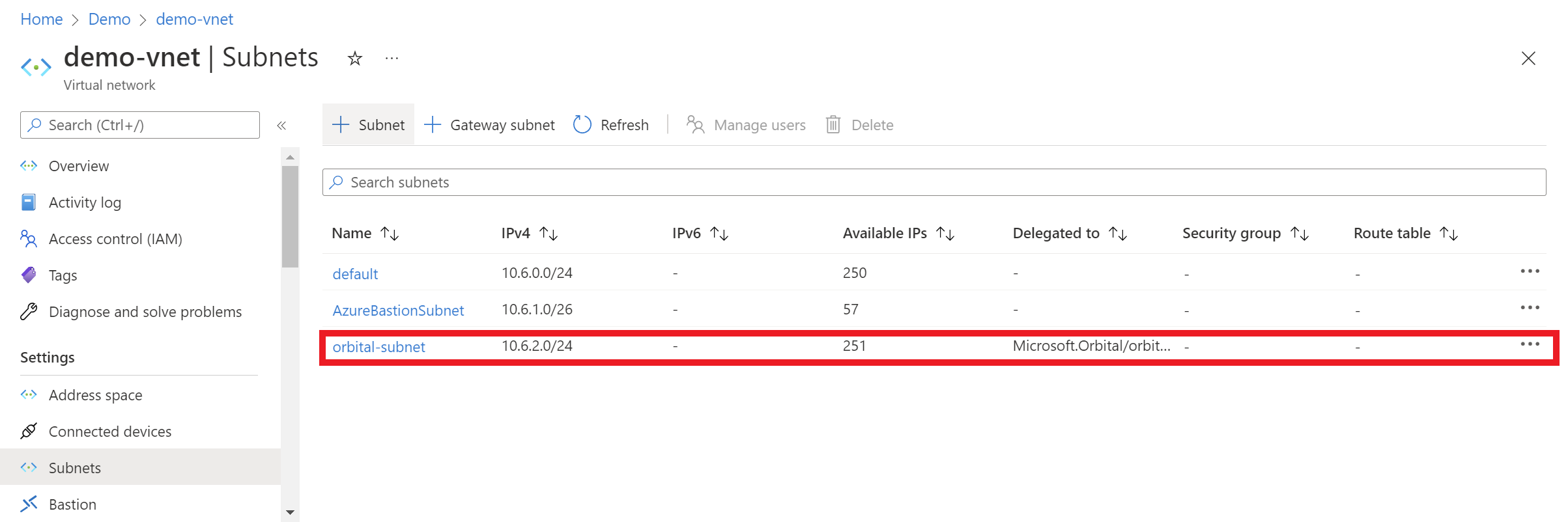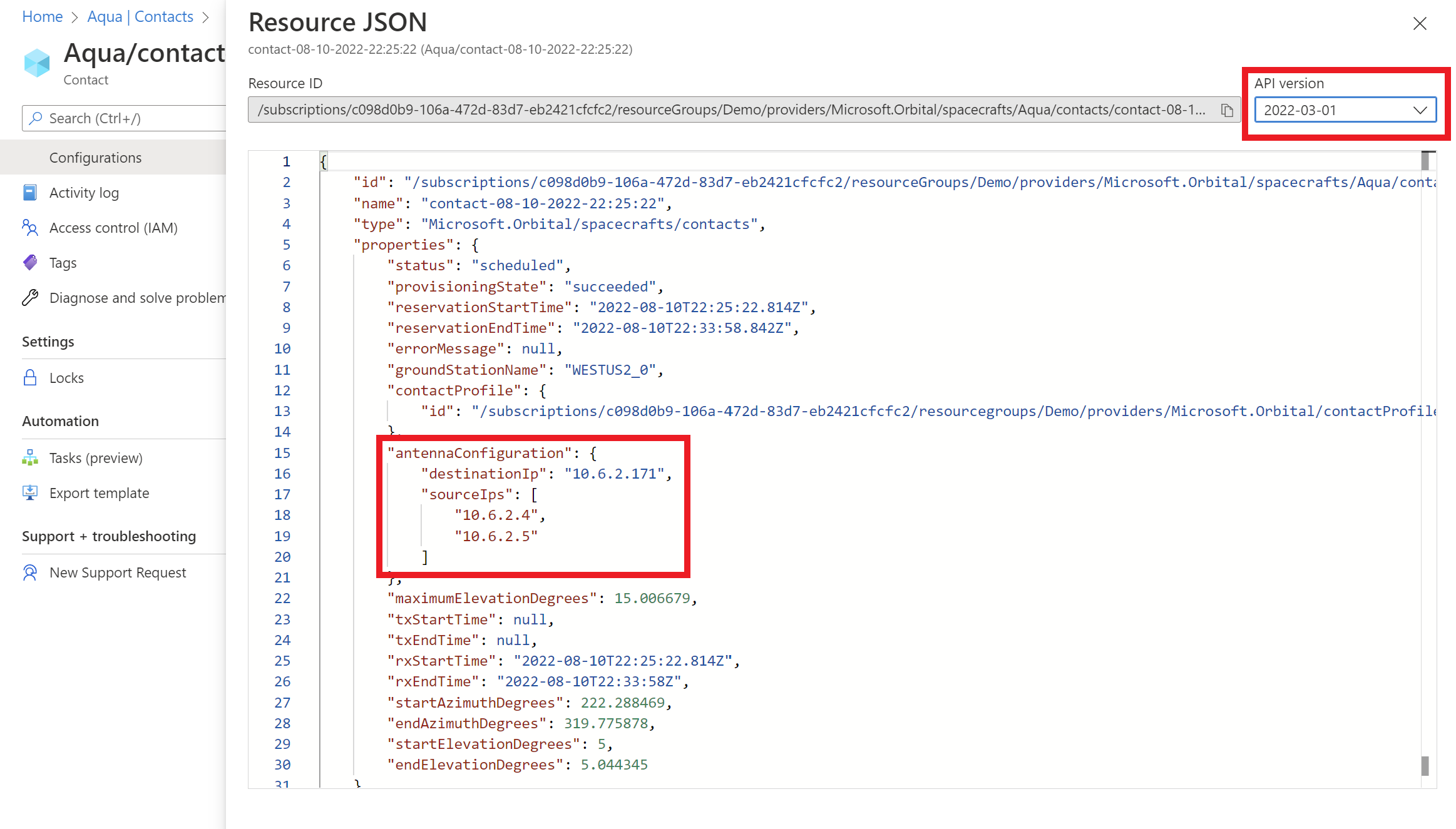Vorbereiten des Netzwerks für die Azure Orbital Ground Station-Integration
Azure Orbital Ground Station schnittstellen mit Ihren Azure-Ressourcen mithilfe der VNET-Einfügung (Virtual Network), die sowohl in uplink- als auch downlink-Richtungen verwendet wird. Auf dieser Seite wird beschrieben, wie Sie sicherstellen, dass Ihre Subnetz- und Azure Orbital Ground Station-Ressourcen ordnungsgemäß konfiguriert sind.
In dieser Schrittanleitung lernen Sie Folgendes:
- Vorbereiten des Subnetzes für die VNET-Einfügung
- Vorbereiten von Endpunkten
- Überprüfen des Kontaktprofils
- Suchen von IPs von geplanten Kontakten
Stellen Sie sicher, dass die Objekte den Empfehlungen in diesem Artikel entsprechen. Beachten Sie, dass diese Schritte nicht in der angegebenen Reihenfolge befolgt werden müssen.
Erstellen und Vorbereiten des Subnetzes für die VNET-Einfügung
Voraussetzungen:
- Ein gesamtes Subnetz ohne vorhandene IPs, die dem Azure Orbital Ground Station-Dienst zugeordnet oder verwendet werden können, in Ihrem virtuellen Netzwerk innerhalb Ihrer Ressourcengruppe. Wenn Sie ein neues Subnetz erstellen müssen, folgen Sie den Anweisungen, um ein Subnetz hinzuzufügen.
Folgen Sie den Anweisungen zum Hinzufügen einer Subnetzdelegierung in Ihrem virtuellen Netzwerk. Delegieren Sie Ihr Subnetz an den Dienst namens "Microsoft.Orbital/orbitalGateways".
Hinweis
Adressbereich muss mindestens /24 sein (z. B. 10.0.0.0/23)
Nachfolgend sehen Sie ein Beispiel für ein typisches VNET-Setup mit einem Subnetz, das an die Azure Orbital Ground Station delegiert ist:
Vorbereiten von Endpunkten
Azure Orbital Ground Station unterstützt eine Vielzahl von Endpunkten, z. B. einen virtuellen Computer, und kann für die Unterstützung Ihrer spezifischen Mission konfiguriert werden. Legen Sie die MTU aller gewünschten Endpunkte auf mindestens 3650 fest.
Überprüfen des Kontaktprofils
Stellen Sie sicher, dass die Kontaktprofileigenschaften wie folgt festgelegt werden:
Region
Das VNET/Subnetz muss sich in derselben Region wie das Kontaktprofil befinden.
Subnetz-ID
- Wechseln Sie zur Übersichtsseite Ihres Kontaktprofils, und wählen Sie die JSON-Ansicht aus. Suchen Sie den Abschnitt "networkConfigurations ", und identifizieren Sie dann die "subnetId".
- Wechseln Sie zur Übersichtsseite Ihres virtuellen Netzwerks, und wählen Sie die JSON-Ansicht aus. Suchen Sie den Abschnitt für Ihr delegiertes Subnetz, und identifizieren Sie dann die "ID".
- Stellen Sie sicher, dass diese IDs identisch sind.
Verknüpfungsflüsse: IP-Adresse und Port
Die Links/Kanäle müssen auf folgende Weise eingerichtet werden, basierend auf Richtung und TCP- oder UDP-Einstellung.
Hinweis
Diese Einstellungen gelten nur für verwaltete Modems.
Uplink
| Einstellung | TCP-Client | TCP-Server | UDP-Client | UDP-Server |
|---|---|---|---|---|
| Kontaktprofil: LINK-/Kanal-IP-Adresse | Leer | Routbare IP aus delegiertem Subnetz | Leer | Nicht zutreffend |
| Kontaktprofil: Link-/Kanalport | Eindeutiger Port in 49152-65535 | Eindeutiger Port in 49152-65535 | Eindeutiger Port in 49152-65535 | Nicht zutreffend |
| Ausgabe | ||||
| Kontaktressource: destinationIP | Mit dieser IP verbinden | Nicht zutreffend | Mit dieser IP verbinden | Nicht zutreffend |
| Kontaktressource: sourceIP | Nicht zutreffend | Link stammt von einem dieser IPs | Nicht verfügbar | Nicht verfügbar |
Downlink
| Einstellung | TCP-Client | TCP-Server | UDP-Client | UDP-Server |
|---|---|---|---|---|
| Kontaktprofil: LINK-/Kanal-IP-Adresse | Leer | Routbare IP aus delegiertem Subnetz | Nicht zutreffend | Routbare IP aus delegiertem Subnetz |
| Kontaktprofil: Link-/Kanalport | Eindeutiger Port in 49152-65535 | Eindeutiger Port in 49152-65535 | Nicht zutreffend | Eindeutiger Port in 49152-65535 |
| Ausgabe | ||||
| Kontaktressource: destinationIP | Mit dieser IP verbinden | Nicht verfügbar | Nicht verfügbar | Nicht verfügbar |
| Kontaktressource: sourceIP | Nicht zutreffend | Link stammt von einem dieser IPs | Nicht zutreffend | Link stammt von einem dieser IPs |
Hinweis
Sie können über mehrere Links/Kanäle in einem Kontaktprofil verfügen, und Sie können mehrere IPs haben. Die Kombination aus Port/Protokoll muss jedoch eindeutig sein. Sie können nicht über zwei identische Ports verfügen, auch wenn Sie zwei unterschiedliche Ziel-IPs haben.
Weitere Informationen finden Sie in den Kontaktprofilen und zum Konfigurieren eines Kontaktprofils.
Suchen von IPs eines geplanten Kontakts
Die Azure Orbital Ground Station-Plattform reserviert IPs im Subnetz vor, wenn ein Kontakt geplant wird. Diese IPs stellen die plattformseitigen Endpunkte für jeden Link dar. IPs sind zwischen Kontakten eindeutig, und wenn mehrere gleichzeitige Kontakte dasselbe Subnetz verwenden, garantiert Microsoft, dass diese IPs voneinander getrennt sind. Der Dienst kann den Kontakt nicht planen und ein Fehler wird zurückgegeben, wenn der Dienst keine IP-Adressen aufweist oder keine IP zuordnen kann.
Wenn Sie einen Kontakt erstellen, finden Sie diese IPs, indem Sie die Kontakteigenschaften anzeigen. Um die Kontakteigenschaften anzuzeigen, wechseln Sie zur Übersichtsseite der Kontaktressource, und wählen Sie die JSON-Ansicht im Portal aus, oder verwenden Sie den GET-Kontakt-API-Aufruf . Stellen Sie sicher, dass Sie die aktuelle API-Version von 2022-11-01 verwenden. Die Parameter von Interesses sind unten aufgelistet:
| Parameter | Verwendung |
|---|---|
| antennaConfiguration.destinationIp | Verbinden zu dieser IP, wenn Sie den Link als tcp/udp-Client konfigurieren. |
| antennaConfiguration.sourceIps | Daten stammen von dieser IP, wenn Sie den Link als tcp/udp-Server konfigurieren. |
Sie können diese Informationen verwenden, um Netzwerkrichtlinien einzurichten oder zwischen gleichzeitigen Kontakten mit demselben Endpunkt zu unterscheiden.
Hinweis
- Die Quell- und Ziel-IP-Adressen werden immer aus dem Subnetzadressbereich abgeleitet.
- Nur eine Ziel-IP ist vorhanden. Jeder Link im Clientmodus sollte eine Verbindung mit dieser IP herstellen, und die Links werden anhand des Ports unterschieden.
- Viele Quell-IPs können vorhanden sein. Links im Servermodus stellen eine Verbindung mit Ihrer angegebenen IP-Adresse im Kontaktprofil her. Die Flows gehen von den in diesem Feld angegebenen Quell-IPs aus und zielen auf den Port gemäß den Verbindungsdetails im Kontaktprofil. Es gibt keine feste Zuordnung des Links zu Quell-IP, sodass Sie sicherstellen müssen, dass alle IPs in allen Netzwerkeinrichtungs- oder Firewalls zulässig sind.
Weitere Informationen finden Sie unter " Kontakte " und zum Planen eines Kontakts.
Nächste Schritte
Feedback
Bald verfügbar: Im Laufe des Jahres 2024 werden wir GitHub-Tickets als Feedbackmechanismus für Inhalte auslaufen lassen und es durch ein neues Feedbacksystem ersetzen. Weitere Informationen finden Sie unter: https://aka.ms/ContentUserFeedback.
Einreichen und Feedback anzeigen für